Google Assistant stelt je als gebruiker in staat om een groot aantal queries te maken en je kunt zelfs taken en applicaties uitvoeren via spraakcommando's. De waarheid is dat het erg handig kan zijn, dus als je wilt activeren het, we gaan je laten zien hoe. En als je wilt dat het niet meer op je Android mobiel en dat er geen interactie is als je het commando uitspreekt of als je op de knop drukt, moet je weten dat er ook een manier is om het te deactiveren.
Daarom gaan we beide dingen uitleggen, hoe je het op je Android-mobiel kunt activeren en deactiveren. Op deze manier heb je de vrije keuze om het al dan niet op je smartphone te presenteren. Toch zou je dat moeten weten deze Google-stemassistent heeft veel voordelen te bieden, dus we leggen je alles uit.
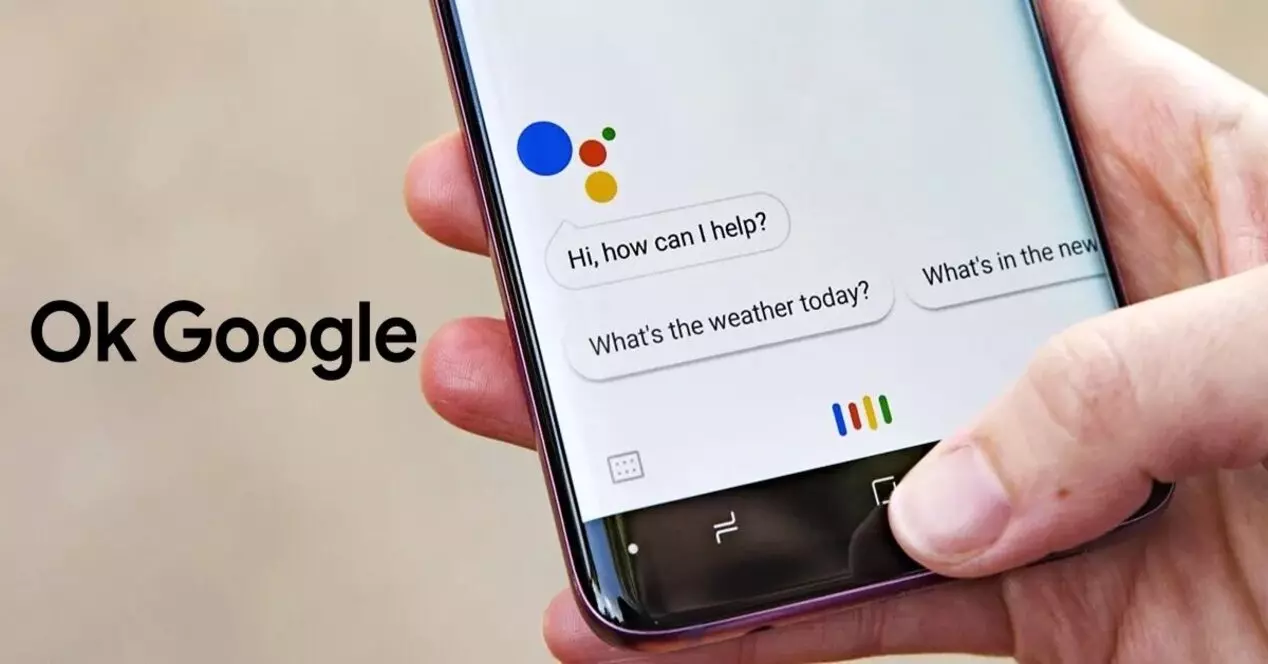
Wat is Google Assistent en waar is het voor?
Dit populaire mobiele accessoire is de spraakassistent die is gemaakt door het bedrijf Google. Vanaf het moment van de presentatie, genaamd Google Now, is er veel veranderd, totdat het Google Assistant werd, zoals we dat nu kennen. Het belangrijkste doel was om diegenen te helpen die niet altijd het scherm konden gebruiken, wat ons aanvankelijk weinig extra's opleverde.
Google heeft er echter aan gewerkt, waardoor het evolueerde om het uiteindelijk een eminentie te maken. Hierdoor bieden wij grote voordelen en mogelijkheden op het gebied van voice control . Degenen die het ooit hebben gebruikt, weten dat het misschien het dichtst in de buurt komt van praten met een robot die ons begrijpt.
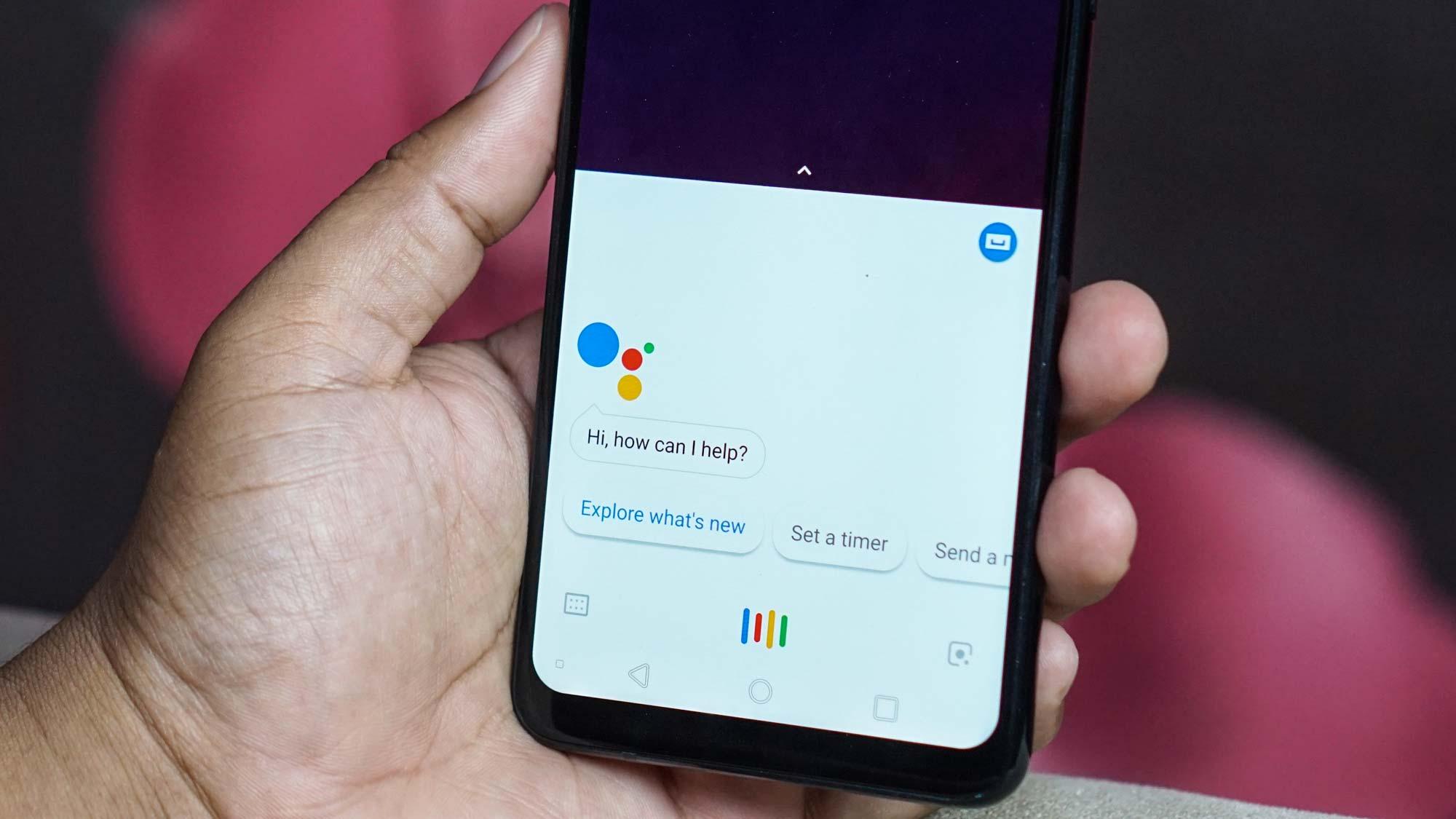
Deze assistent die in de mobiel is geïntegreerd, biedt ons veel spraakopdrachten, de mogelijkheid om zoekopdrachten uit te voeren door te spreken en een oneindig aantal voordelen die ze ons zelfs bieden om ons huis te bedienen. De magische woorden en degenen die ons ernaartoe zullen leiden, zijn Ok Google en Hey Google.
Enkele van de taken die u voor ons kunt uitvoeren, zijn de volgende die we noemden.
- Bedien slimme apparaten.
- Raadpleeg allerlei informatie op internet.
- Ontdek nieuws, weer en zelfs verkeersomstandigheden.
- Bedien de muziek die wordt afgespeeld.
- Speel inhoud af op de tv.
- Stel herinneringen en waarschuwingen in.
- Bellen en berichten verzenden.
- Open smartphone-apps en -hulpmiddelen.
- Volledige vertalingen.
- Speel of zing voor ons.
Aan de andere kant moet u ook weten dat de Google-assistent in staat is om: de stemprofielen van meerdere mensen herkennen , zodat hij weet wie er tegen hem praat en de reacties kan aanpassen.
Hoe het te activeren
In de begindagen van Google Assistant was het veel beperkter en konden we het alleen starten vanaf het startscherm. Gelukkig zijn we met de evolutie in staat om het te gebruiken, zelfs als het mobiele scherm is uitgeschakeld. Om deze Google-assistent op je mobiel te laten werken, hoef je alleen maar dit proces te volgen:
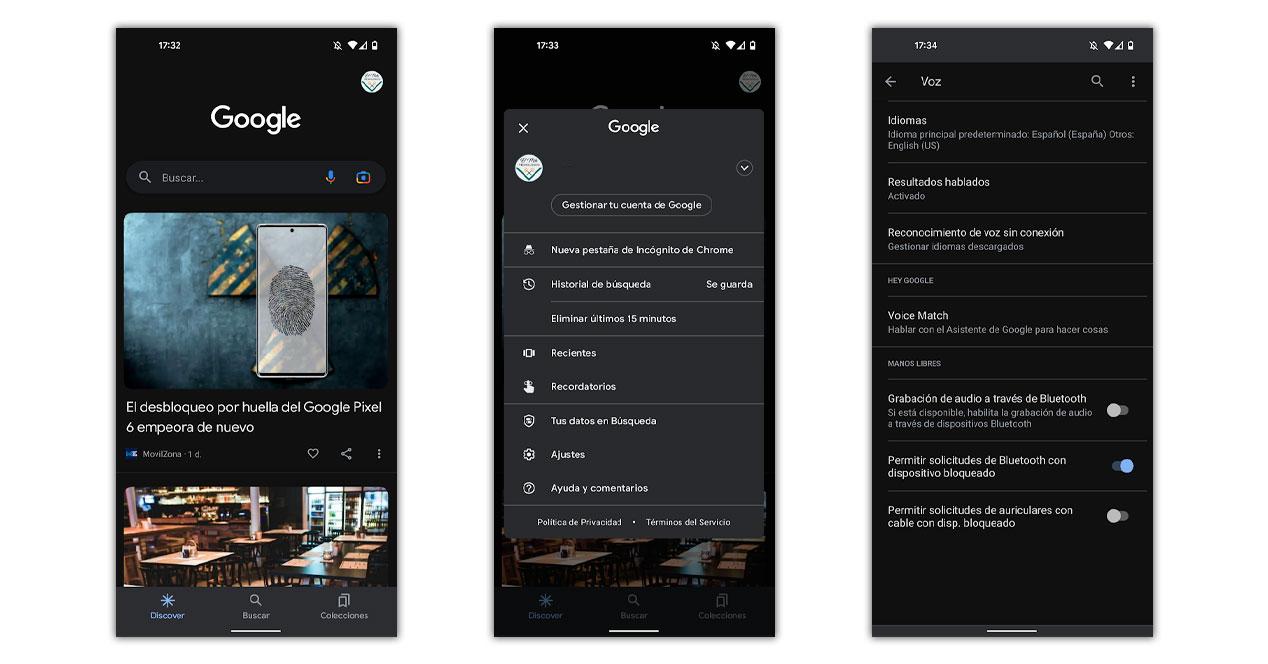
- Open de Google-app.
- Klik op het icoon van je profielafbeelding.
- Kies de optie genaamd instellingen.
- Voer vervolgens de sectie met de naam Stem in.
- Vervolgens selecteren we Voice Match.
- Dan moeten we doorgaan met het activeren van Hey Google.
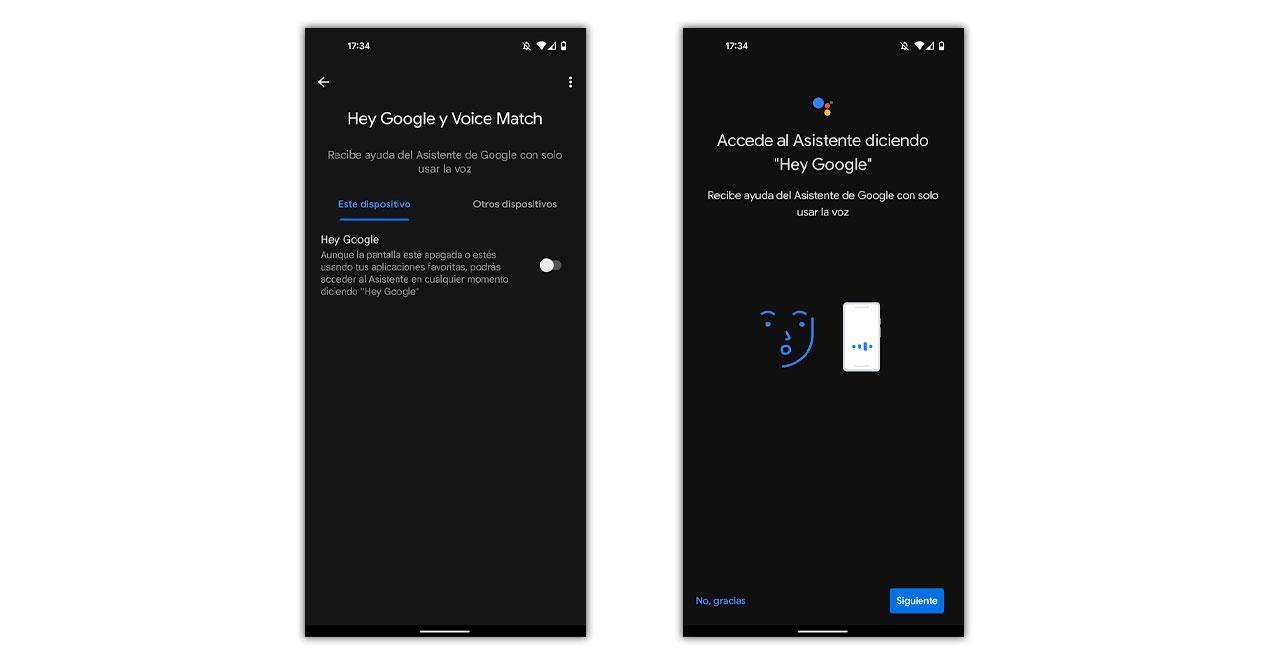
Als we deze functie nog niet eerder hebben geconfigureerd, moeten we: neem de stem op door Ok Google te zeggen meerdere malen. Zo kan Google Assistant je ringtone herkennen. Zo geniet je al van alle functies van de Google Assistent, ook met het scherm uit.
Google Assistent offline laten werken
Op het moment dat we Ok Google activeren, grijpt de assistent altijd het internet op om een zoekopdracht uit te voeren in de gigantische database die het bedrijf heeft. Maar aangezien we die informatie niet altijd nodig hebben, kunnen we ervoor kiezen om: gebruik het offline soortgelijk:
- Ga terug naar Google> Instellingen> Spraak.
- We hebben het over offline spraakherkenning.
- Nu selecteren we in de lijst van alle degenen die we altijd willen kunnen gebruiken.
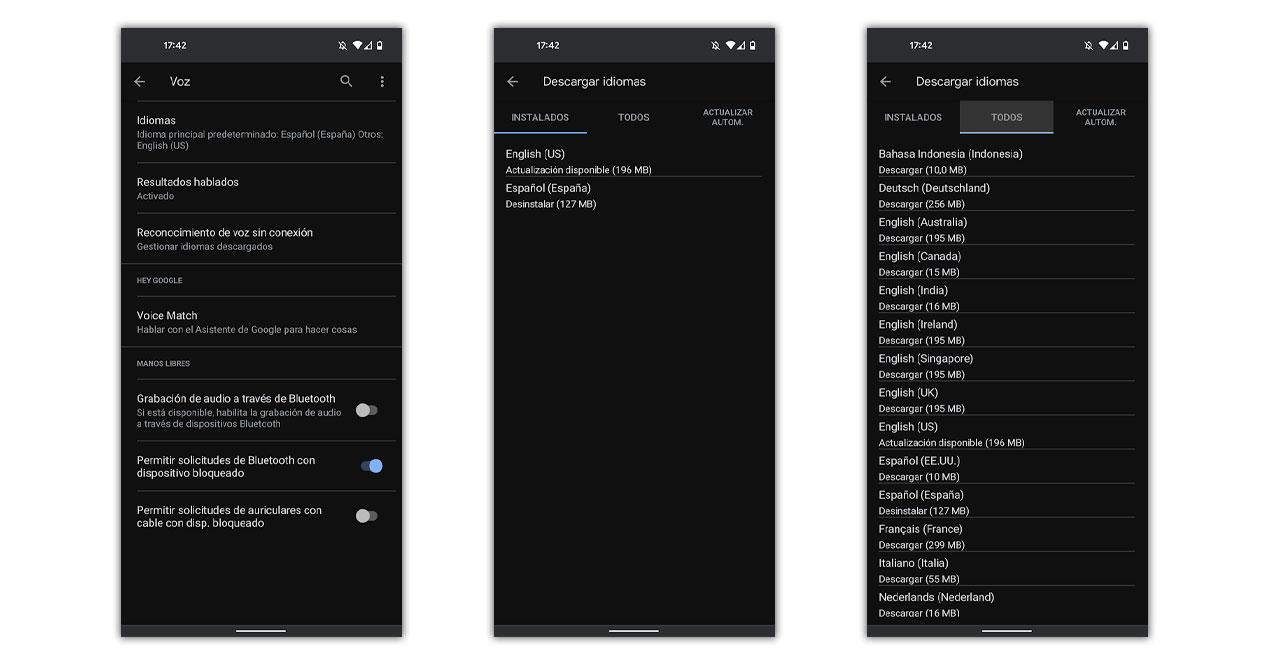
Elke keer dat we verbinding maken met een WiFi netwerk, zal het worden bijgewerkt met nieuwe zinnen en antwoorden, hoewel u moet onthouden dat er zonder internet dingen zullen zijn die u niet kunt doen. Wat, als je dat kunt invullen, is bijvoorbeeld de functie om herinneringen in te stellen of de mobiele functies.
Google Assistent uitschakelen
In gevallen waarin u de plug-in niet langer wilt gebruiken, kunt u deze veilig uitschakelen. Op deze manier verschijnt het niet meer expres of per ongeluk op je mobiel, zelfs niet als je Ok Google zegt. Jij kan ook de wekknop uitschakelen , zodat wanneer u de knop ingedrukt houdt, u de wizard ook niet start.
Schakel Google Assistent op Android uit
Om ons doel te bereiken, moeten we een proces volgen dat niet ver verwijderd is van wat we eerder hebben gezien, hoewel omgekeerd. We beginnen met het invoeren van de Google-app, van waaruit we de volgende procedure gaan volgen:
- We selecteren de instellingen in de zoekmachine-app.
- We raken het gedeelte aan dat is gewijd aan de Google Assistent.
- We kozen voor Hey Google en Voice March.
- Ten slotte verwijderen we de blauwe knop om deze volledig uit te schakelen.
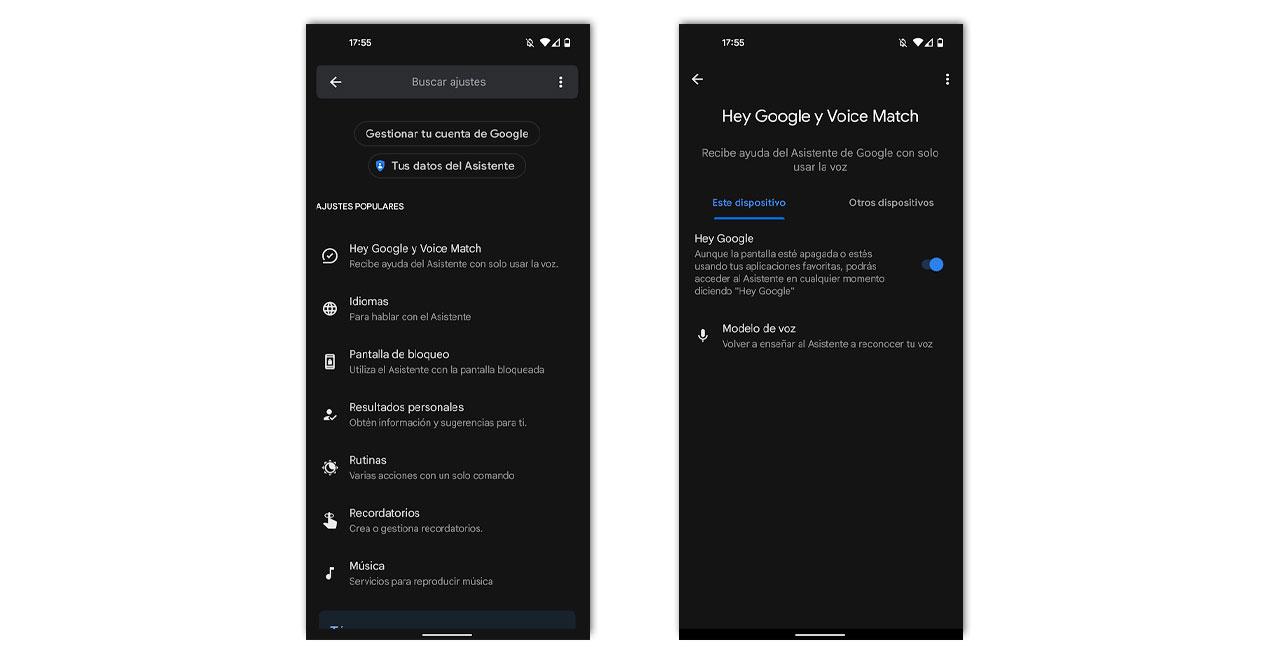
Houd er echter rekening mee dat Google Assistant nog steeds aanwezig is wanneer we Android Auto gebruiken, zodat we achter het stuur altijd onze handen vrij hebben.
Tovenaarknop verwijderen
Door de home-knop of het centrale icoon in de navigatiebalk van Android-mobielen ingedrukt te houden, verschijnt spraakherkenning, iets handigs, maar vervelend voor sommige mensen. Als je wilt, kun je ze uitschakelen met deze stappen die we je zullen uitleggen en die geldig zijn voor alle Android-mobiele telefoons:
- Ga naar de smartphone-instellingen.
- Klik op de optie genaamd Toepassingen.
- Vervolgens selecteren we het gedeelte Assistent.
- Eenmaal binnen kiezen we het menu dat is bedoeld om de aan / uit-knop ingedrukt te houden.
- Hier kun je ervoor kiezen om het niet te gebruiken.
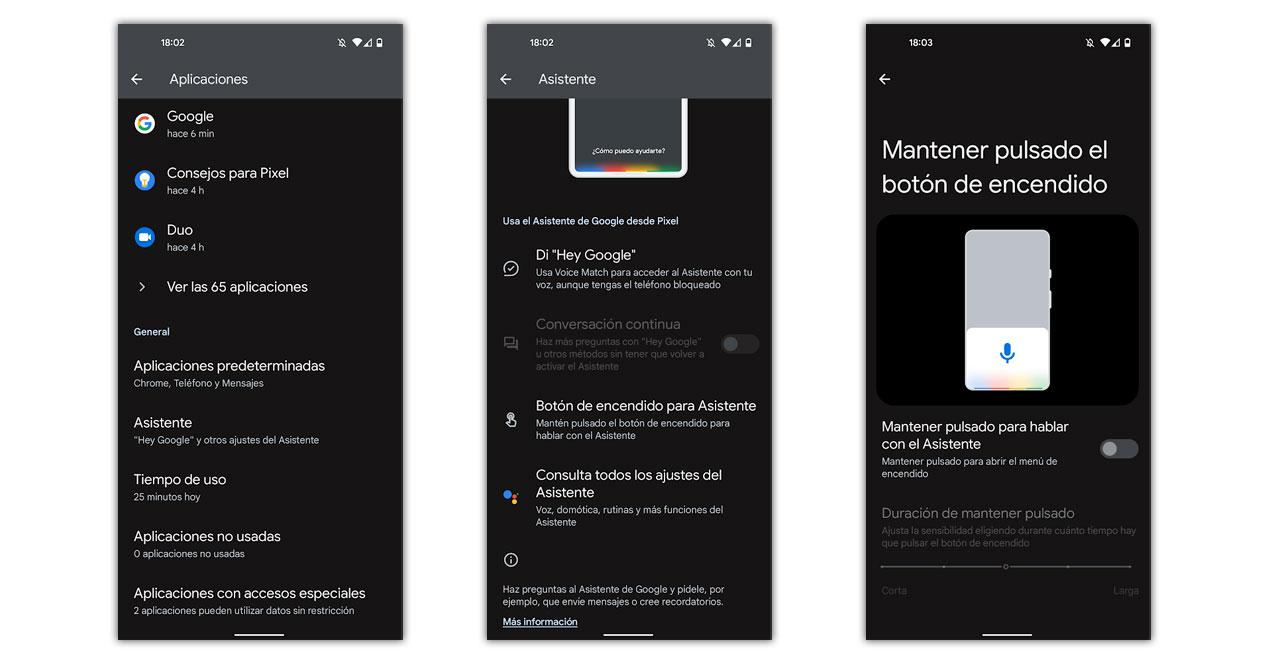
Als onze smartphone de klassieke navigatiebalk gebruikt, is het mogelijk dat in sommige versies van Android om de optie te vinden, we dit proces moeten volgen:
- We hebben toegang tot de instellingen.
- We raken aan Aanvullende instellingen.
- We markeren het tabblad met de naam Button Shortcuts.
- En onder de opties zullen we kiezen of we willen dat de Google-assistent werkt of andere tools om dit te doen.
Google Assistant zou op deze manier worden gedeactiveerd via de snelkoppelingen op onze smartphone.